Ha iniciado un trabajo de impresión, pero desea cancelarlo. Puede intentar detener la impresión directamente desde Excel o desde Windows. Sin embargo, solo puede cancelar la impresión desde el equipo si el trabajo no se ha enviado por completo a la impresora.
Cancelar la impresión en Excel
Al elegir Imprimir en Excel, aparece brevemente el siguiente cuadro de diálogo.

Puede hacer clic en Cancelar en este momento, pero si el cuadro de diálogo de impresión desaparece demasiado rápido, puede intentar cancelar el trabajo de impresión en Windows.
Cancelar la impresión desde Windows
-
En la Windows de tareas, en la esquina inferior derecha de la pantalla, haga clic con el botón derecho en el icono Impresora

Sugerencias:
-
Si no ve la barra de tareas, mueva el puntero del mouse al borde inferior de la pantalla.
-
Si está usando Windows 8, primero presione Windows tecla

-
-
Seleccione Abrir todas las impresoras activas.

-
En el cuadro de diálogo Impresoras activas, seleccione la impresora que desee.
-
En el cuadro de diálogo impresora, seleccione el trabajo de impresión que desea cancelar.
Nota: Si está usando Windows 10, es posible que tenga que seleccionar la impresora que está usando en primer lugar.
-
Haga clic en > Cancelar.
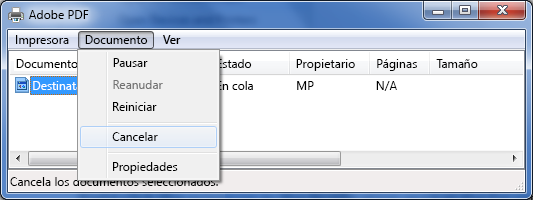
-
Haga clic en Sí para confirmar que desea cancelar el trabajo de impresión.

-
Espere a que el trabajo de impresión desaparezca de la cola de trabajos de impresión y, después, cierre el cuadro de diálogo de la impresora.
Si el trabajo de impresión ya no aparece en la cola o si se ha enviado completamente a la impresora, es posible que tenga que intervenir en la propia impresora, que puede tener su propia función de cancelación disponible.







